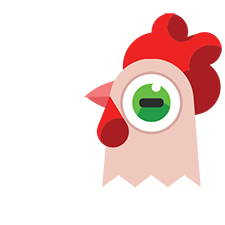Как сделать карту bsp
Как сделать карту bsp
Каждый из нас сталкивался с проблемой редактирования карты, в которой встроен контент. Редактор выдавал ошибки при отсутствии и вас, наверное, это очень сильно бесило?
Многие авторы предпочитают добавлять контент в саму карту, для того, чтобы не забивать директорию игры дополнительным цифровым мусором. Проще добавить всё, что вы использовали при создании карты в саму карту, чтобы при загрузке карты модели, материалы и другие примочки, которые автор использовал при создании, были использованы только на его карте.
Не будем затягивать вводный процесс, сейчас я вам покажу пример на двух картах, которые были добавлены в Team Fortress 2 при вводе обновлений «Вторжение» и «End of the Line».
Начнём с того, что авторы этих карт официально запаковали контент в свои карты, но я нашёл решение на то, как извлечь их контент.
Для начала скачиваем приложение: 7-zip [7-zip.org] — программа понадобится нам для работы с запакованными архивами.
После загрузки и установки программы вам потребуется зайти в директорию с игрой: Team Fortress 2 → tf → maps и из этой папки вам потребуются только 2 карты: ctf_2fort_invasion и cp_snowplow.
Кликните второй клавишей мышки по одной из карт, выберите 7-Zip → Открыть архив → Тип открытия архива: # (решётка). Смотрите скриншот:
После нажатия перед вами откроется архив карт, в котором будет храниться контент, смотрите, как это выглядит:
Контент находится в дополнительно запакованном архиве 2.zip — этот архив создаётся автоматически во всех картах, в которые встроен доп. контент.
Извлеките его на рабочий стол, кликните по нему второй клавишей мышки и выберите: Z-Zip → Распаковать здесь. Для тех, кто не понял, смотрите скриншот:
Когда 7-Zip распакует файлы из архива, вы получите весь контент, который был добавлен при добавлении обновления «Вторжение».
И теперь вы можете его использовать так, как вам вздумается.
—————————————————————————————————————————————
Этот метод работает и с другими картами, но хочу отметить, что не только 7-Zip может извлекать файлы из карт. Есть и другие программы, но 7-Zip поможет вам извлечь файлы из абсолютно любого архива, нежели PakRat.
На этом всё! Спасибо, что дочитали моё руководство до конца, делитесь ссылками на это руководство с друзьями, не забывайте ставить пальцы вверх и, конечно же, добавить руководство в избранное, чтобы его не потерять.
Как сделать карту bsp
8.
Как вшивать текстуры или модельки.
1. Закрываем hammer.
2. Скачиваем с GameBanana PakRat
3. Открываем и создаем папку на рабочем столе и туда из архива перекидываем в папку эти 4 файла
4. Теперь запускаем PakRat через Java
5. Ищем вашу карту и нажимаем Open
6. Нажимаем внизу Auto и потом сверху нажимаем File > Save сохраняем [где ваша карта] и нажимаем OK и все.
P.s мне помогло, но каким-то возможно не поможет!
10.
••• КАК СОЗДАВАТЬ ЛИФТ •••
Лифт или же по простому платформа, которая поднимается вверх. Сейчас я пошагово распишу, что и как надо сделать!
1) Создаем нашу платформу
2) Ниже платформы создаем тонкую полосу из nodraw (желательно сбоку, чтобы она не останавливала игрока в проходе). ВНИМАНИЕ: высота этой полосы означает насколько вверх будет подниматься платформа.
3) Объединяем раннее созданные платформу и тонкую полосу в группу. С помощью ctrl выделяем объекты, затем на верхней панели программы находим вкладку tools, кликаем на group
Теперь 2 объекта считаются, как один.
4) Нажимаем левой кнопкой мыши на созданную нами группу, Ctrl+t, придаем ей функцию func_door. Изменяем значению move direction на up, добавляем нудные флаги и все готово!
13. Как портировать модели : Уже миллион видео уроков записано о том как это делать. Я решил написать свой в виде текста, где разобрать некоторые моменты, о которых в видео как правило не говорится.
Я буду показывать на модельке, сделанной из пары коробок и цилиндра. Результат прикреплю внизу архивом.
Как сделать карту bsp
Valve Hammer Editor (ранее известный как Worldcraft, сокр. Hammer, VHE) — редактор уровней, разработанный компанией Valve Software для работы с игровыми движками GoldSrc и Source (устаревшие версии также поддерживают движки id Software — Quake engine и id Tech 2); входит в комплект Source SDK — набора программ для создания модификаций к играм, построенным на технологии Source.
Если у вас есть полезная информация по каналам на Youtube или полезным форумам/статьям, то пишите в комментарии свои предложения, и они будут добавлены в этот список!
Есть 2 способа открыть данную программу.
Первый вариант:
Заходите в Steam, далее в Библиотеку, а ещё далее в Инструменты.
Затем ищите Source SDK (Важно!: Чтобы открыть Valve Hammer Editor нужно запускать только из этого инструмента), и устанавливаете его.
Когда загрузка завершится, запускайте программу. У вас появится окно программы. Выбирайте Hammer Editor.
Совет!: При открытии программы, для удобства, добавьте иконку на Панель задач.
Также, программа запускается даже без входа в аккаунт Steam или открытия Source SDK.
Давайте мы создадим новый файл, чтобы появилось рабочее поле.
Появится множество скрытых инструментов, которые были недоступны. Что ж, начнём описание с меню.
4 последних открытых проекта будут отображаться здесь.
Instancing (Инстанцирование):
Вкладка Instancing содержит различные функции для управления экземплярами, с одной стороны, и для управления так называемыми Манифестами, с другой стороны. Функции манифеста являются частью меню Instancing, поскольку Hammer выполняет манифесты путем создания экземпляров выбранных частей карты.
Create New Instance From Selection (Создание нового экземпляра из выбранного)
Баг:
По-видимому, эта функция должна открыть диалоговое окно, из которого можно создать новый экземпляр из выбранных объектов. Но, похоже, нет способа, чтобы активировать эту функцию, что делает его бесполезным.
Примечание: обходной путь должен создать новый файл VMF в экземплярах/папке.
Selection Tool (Инструмент выделения)
Инструмент выделения позволяет выполнить ряд действий. Он используется для выбора, изменения размера, поворота, сдвига и перемещения объектов.
Camera Tool (Инструмент-камера)
Инструмент-камера позволяет размещать и изменять камеры в пределах вашего уровня.
Block Tool (Инструмент создания блоков)
Это основной инструмент создания в Hammer. Инструмент позволяет создавать любые типы примитивных фигур и префаб-объектов на панели Новые объекты.
Toggle Texture Application (Инструмент редактирования текстур)
Эта кнопка включает и выключает режим применения текстур. Режим применения текстуры позволяет редактировать свойства отдельных граней браша и создавать поверхности смещения.
Overlay Tool (Инструмент наложения)
Инструмент наложения используется для наложения на поверхности брашей и смещённых плоскостей. Наложение похоже на наклейку, но имеет некоторые дополнительные свойства для управления тем, как наложение применяется к нижележащей поверхности.
Clipping Tool (Инструмент отсечения)
Инструмент отсечения позволяет срезать выбранный браш с помощью плоскостей отсечения. Плоскости обрезки позволяют точно вырезать тело, оставляя возможность сохранить одну или обе части двух результирующих тел.
Vertex Tool (Инструмент редактирования вершин)
Манипуляция вершинами дает вам полный контроль над формой твердого объекта. С помощью инструмента вершин можно изменить форму объекта, манипулируя отдельными вершинами и ребрами кисти, легко создавая необычные (а иногда и недопустимые) фигуры.
2D Grid (2D-сетка)
Включает 2D-линию сетки, которая отображается в 2D-видах.
3D Grid (3D-сетка)
Включает 3D-линию сетки, которая отображается на всех твердых телах брашей в 3D-виде.
Smaller Grid, Larger Grid (Уменьшить сетку, увеличить сетку)
Они уменьшают и увеличивают размер сетки.
Load and Save Window State (Загрузить и сохранить положение окна)
Эти кнопки используются для сохранения и восстановления конфигураций окон при использовании опции Использовать независимые конфигурации окон.
Carve (Вырезать)
При нажатии кнопки «Вырезать» выбранный браш вычитает свою форму из невыбранных брашей вокруг него.
Group / Ungroup (Группировка/Разгруппировка)
Группировка / Разгруппировка связывает два или более объектов вместе, чтобы они могли действовать одновременно.
Toggle Group Ignore (Включение игнорирования группы)
Group Ignore позволяет изменять отдельные браши, которые являются частью группы или сущности, временно минуя все группы объектов. Все команды выбора работают так, как будто нет определенных групп. Группы и команды Разгруппировать может или не может работать в этом режиме, в зависимости от того, как разрешить группировка / разгруппировка пока игнорирование групп проверяется. Этот параметр задается в диалоговом окне Общие параметры. Некоторые команды, такие как Tie to Entity, удаляют объекты из своих групп, если они используются в этом режиме.
Hide Selected (Скрыть выбранное)
Создаётся новая группа с выбранными объектами и скрывается.
Hide Unselected (Скрыть невыбранное)
Скрывает все невыбранные объекты. Функция идентична функции Hide Selected, но применяется ко всем невыбранным объектам.
QuickHide Objects (Быстрое скрытие объектов)
Временно скрывает объекты без помещения в Visgroup.
QuickHide Unslected Objects (Быстрое скрытие невыбранных объектов)
Временно скрывает все другие видимые объекты, кроме выбранного.
Unhide QuickHide Objects (Показать объекты быстрого скрытие)
Отображение всех временно скрытых объектов.
Show All VisGroups (Показать все VisGroup)
Эта команда сделает видимыми все скрытые объекты, включая VisGroups. Функция этой кнопки идентична команде «Показать скрытые объекты» в меню View (Вид).
Cut, Copy, Paste (Вырезать, Копировать, Вставить)
Выполняет операции с буфером обмена Windows при выделении.
Toggle Cordon State (Кнопка положения Кордона)
Данная функция переключает видимость и эффект области Кордона, созданной с помощью инструмента Edit Cordon Bounds.
Edit Cordon Bounds (Редактирование границы Кордона)
Эта функция позволяет создать Кордон для тестирования компиляции меньшего участка карты.
Toggle Select-By-Handles (Переключение выбора по маркерам)
Когда эта опция включена, вы сможете выбирать объекты только по их центрам «x» в 2D-виде. Этот ярлык выбирает по центру маркеры только на вкладке 2D-видов окна параметров для получения дополнительной информации.
Toggle Auto-selection (Переключатель автоматического выбора)
Когда переключатель автоматического выбора включен, вы можете выбрать несколько объектов, просто нажав кнопку мыши и перетаскивая рамку выбора вокруг объектов. Если этот параметр отключен, несколько объектов выбираются путем перетаскивания поля выбора вокруг объектов и нажатия клавиши ENTER. Это ярлык для параметра автоматического бесконечного выделения в 2D-окнах на вкладке 2D-видов диалогового окна параметров.
Align to World/Face (Выровнять по миру/грани)
Эта кнопка переключает стиль выравнивания текстуры между выравниванием по миру и выравниванием по грани. Выравнивание по миру выравнивает текстуры по мировой сетке координат, а выравнивание по грани выравнивает текстуры в соответствии с гранью браша.
Displacement Mask (Смещение маски)
Отключает отображение сторон без смещения для браша, содержащего поверхности смещения.
Dis- & Enable Displacements (Выключение и включение перемещения)
Управляет режимом перемещения.
Display Walkable (Дисплей пешехода)
Подсвечивает поверхности желтым цветом, если угол поверхности слишком крутой, чтобы игрок мог пройти по ним.
Displacement Edge Collapse (Перемещение свёрнутого края)
Отключает отображение вершин, свернутых при соединении двух перемещений разного разрешения с помощью команды Sew.. или браша, содержащего поверхности смещения.
Texture Lock (Блокировка текстуры)
Эта кнопка включает и выключает режим блокировки текстур. Блокировка текстуры позволяет перемещать или поворачивать браш, не нарушая выравнивания текстуры.
Texture Scale Lock (Блокировка масштаба текстуры)
Эта кнопка включает и выключает режим блокировки масштаба текстуры. Блокировка масштаба текстуры позволяет изменять размер текстуры с помощью кисти. Используйте его в сочетании с блокировкой текстур для масштабирования наклеек.
Run Map! (Запустить карту!)
Это эквивалентно выбору выполнить запуск из меню Файл.
Toggle Helpers (Переключение помощников)
Показывает определённые свойства в радиусе видов.
Toggle models in 2D (Переключение моделей в 2D)
Включение/выключение каркаса моделей в 2D видовых экранах.
Toggle model fade preview (Переключить модель просмотра угасания)
Этот параметр позволяет проверить Начальное расстояние угасания модели и Конечное расстояние угасания с помощью функции затухания в режиме реального времени в режиме 3D-камеры.
Show collision models wireframe (Показать каркас моделей столкновений)
Если «Переключение моделей в 2D» активируется, модели столкновения появятся в 2D окнах.
Shows detail models/ sprites on materials (Показать детальные модели/ спрайты на материалах)
Включает или выключает func_detail на материалах.
Show nodraw faces (Показать грани Nodraw)
Включить или выключить показ Nodraw на всех видовых экранах.
(Проще говоря, стороны брашей с текстурой Nodraw показываться не будут при выключенной функции)
Панель Режимы выбора позволяет переключаться между следующими режимами:
Groups (Группы)
В этом режиме при щелчке или выборе объекта, содержащегося в группе или твердотельном объекте, будут также выбраны все объекты в этой группе или объекте. Это не влияет на поведение объектов VisGrouped.
Objects (Объекты)
В этом режиме щелчок по одному объекту, содержащемуся в группе, приведет только к выбору объекта. Группа не будет использоваться. Однако если это браш, содержащийся в твердотельном объекте, будет выбран весь объект.
Solids (Твердые объекты)
В этом режиме все группы и твердые объекты будут игнорироваться. При нажатии на браш, содержащийся в твердотельном объекте, будет выбран только браш. Остальная часть сущности останется невыбранной. Обратите внимание, что это то же самое, что использовать переключатель «Игнорировать группы» на панели инструментов Операции с картой.
Эта панель инструментов позволяет выбирать и просматривать материалы, чтобы их можно было применять к геометрии карты.
Texture Group (Группа текстур)
Текстовое поле Группа текстур используется для просмотра другого подмножества текстур. У вас будет выбор между просмотром всех доступных материалов или просмотром материалов из отдельных каталогов. Выберите запись из списка, и для выбора будут доступны только группы текстур материалов.
Current Texture (Текущая текстура)
Текущая текстура перечисляет последние восемь используемых материалов, а затем продолжает список оставшихся доступных материалов (в соответствии с выбором группы текстур).
Browse. (Обзор. )
Открывает диалоговое окно обозревателя текстур, в котором можно выбрать все доступные материалы.
Replace (Заменить)
Открывает диалоговое окно замены текстур, в котором можно искать и заменять материалы друг на друга.
Show (Показать)
Эта кнопка включает видимость всех Visgroups, независимо от их текущего состояния. При повторном нажатии на кнопку все группы VisGroups возвращаются в предыдущее состояние видимости.
Edit (Редактировать)
Позволяет изменить группировку диалогового окна, чтобы изменять её имя и цвет, а также добавлять и удалять VisGroups.
Up and Down Arrows (Стрелки вниз и вверх)
Эти кнопки перемещают выделенную VisGroups вверх и вниз по списку групп.
Move selected (Переместить выбранное):
Эта настройка позволяет обычный браш превратить в энтити, и обратно.
toWorld (в Мир)
Эта функция удаляет все параметры выбранного твердого тела или группы твердых тел.
toEntity (в Энтити)
Эта функция связывает выбранные объекты для создания твердого объекта. Для использования этой кнопки необходимо переключиться на инструмент выбора.
Categories (Категории)
Содержимое раскрывающегося списка «категории» изменяет режим панели инструментов «новые объекты» в зависимости от того, выбран инструмент «Блок» или «Сущности». Эти режимы перечислены ниже.
Entities Mode (Режим энтити)
При выборе инструмента энтити доступна категория Энтити, содержащая список точечных объектов, которые можно разместить.
Инструмент энтити используется для размещения точечных объектов.
Prefabs Mode (Режим префабов)
Если выбран инструмент энтити или инструмент Блок, здесь будут перечислены имена библиотек префабов.
Примечание: по крайней мере один префаб должен быть создан для доступа к этой функции.
Insert Original Prefab (Вставить оригинальный префаб)
Вставляет выбранный префаб в центр активного 2D вида. Вы также можете использовать инструмент Блок, чтобы вставить префаб и масштабировать его одновременно.
Create Prefab (Создать префаб)
Это позволит вам превратить выбранный объект в объект префаб, который будет легко использоваться повторно.
Objects (Объекты)
Этот список содержит все объекты, относящиеся к выбранной категории. Для категории Примитивы список содержит типы примитивов. Для категории Сущности список содержит все доступные классы сущностей. Для категории Префабов список содержит все объекты в выбранной библиотеке префабов.
Строка состояния содержит ряд важных элементов информации. Каждый бит информации имеет свою собственную небольшую область на панели. Области расположены следующим образом:
For Help, press F1 (Нажмите F1 для помощи)
Аналог функции Help Topics во вкладке меню Помощь.
Coordinates (Координаты)
После информации о выборе отображаются текущие координаты карты в единицах измерения. Это координаты курсора мыши в том 2D виде, в котором он находится в данный момент. Например, «@299, 29», когда курсор мыши находится в верхнем виде, означает, что курсор находится в координатах X-299 и Y-29.
Zoom size (Масштаб приближения)
Если курсор находится в 2D-виде, будет показан текущий уровень масштабирования.
Grid information (Информация сетки)
В последнем поле отображается текущее состояние параметров сетки. «Snap: On Grid: 8». Это означает, что привязка к сетке включена, а текущая настройка сетки установлена на 8 единичных увеличений.
Браузер текстур позволяет находить и выбирать материалы для применения к объектам.
Список текстур
Это окно содержит список доступных материалов. Двойной щелчок по материалу в списке выделяет его в качестве текущего материала и закрывает обозреватель текстур.
Size (Размер)
Это поле прокрутки позволяет задать отображаемый размер текстур. Вы можете выбрать 128×128, 256х256 или 512х512.
Only used textures (Только используемые текстуры)
При выборе этого параметра браузер будет отображать только те текстуры, которые использовались на вашем уровне. Это поможет вам ограничить использование различных текстур и избежать использования различных текстур для одной и той же цели. Для таких игр, как Half-Life, текстуры хранятся в скомпилированных картах. Уменьшение количества текстур приведет к уменьшению размера скомпилированной карты. Меньшее количество текстур для загрузки также означает экономию памяти во время игры на карте в игре.
Filter (Фильтр)
Это поле позволяет ввести строку поиска. Будет отображена любая текстура, включающая эту строку в качестве части ее имени. Можно указать несколько строк фильтра. Например, если указать строку поиска «metal door», то будет отображаться любая текстура с «metal» и «door» в ее названии. Предыдущие строки поиска можно получить, нажав на стрелку вниз (как история поиска).
Mark (Обозначить)
Эта кнопка позволяет пометить (выбрать) все объекты или грани, содержащие выбранный материал. Затем вы можете настроить эти грани по мере необходимости (текстуры, масштабирование, разрешение, освещённость и т. д.).
Если обозреватель текстур был вызван в режиме редактирования грани, Mark выделит отдельные грани, содержащие выбранный материал, как если бы вы выбрали каждую грань вручную. Вне режима редактирования грани будут выбраны все объекты, содержащие материал.
(Довольно полезная функция)
Replace (Заменить)
Открывает диалоговое окно замены текстур с выбранным материалом, который уже находится в поле «найти» (описание окна в следующем разделе).
Replace Textures Dialog (Диалоговое окно замены текстур)
Выбор данного окна вызовет диалоговое окно замены текстуры, которое позволяет искать, отмечать или заменять все текстуры определенного типа.
Поиск и замена определенной текстуры на карте:
1. Выберите «заменить текстуры» в меню Сервис.
2. В разделе найти, нажмите кнопку Обзор.
3. Найдите текстуру, которую вы хотите заменить в окне текстуры и дважды щелкните по ней.
4. В разделе «замена» нажмите кнопку Обзор.
5. Найдите текстуру, на которую вы хотите переключить замененные текстуры, в окне текстуры и дважды щелкните по ней.
6. Выберите параметры в разделе «заменить в», которые наилучшим образом соответствуют объектам, на которые вы хотите повлиять.
7. В разделе «действие» убедитесь, что выбрана замена точных совпадений.
8. Нажмите OK. Диалоговое окно информирует Вас о том, сколько текстур было заменено.
Так как за основы карты берутся примитивные фигуры, вроде куба, мы видим лишь наложенные на них текстуры. По сути своей это лишь каркас.
Так что же из себя представляет строительство из примитивных фигур?
У нас есть фигура, которую нужно настроить под наш выбор, как же это сделать?
Изменение размера
Выделите браш, используя Selection tool и мышкой возьмитесь за один из 8 белых квадратов. Курсор должен изменить свою иконку, с указанием оси, вдоль которой можно растягивать/сжимать объект. Для изменения размеров просто щелкайте и тяните указатель.
1. Белые квадратики показывают, что объект готов к изменению размера.
2. Тяните указатель вверх или вниз в любом 2D-окне для изменения размера.
(Совет!: Перемещение тоже относится к основным действиям. Вот что нужно помнить, когда перемещаете объект: перемещение происходит относительно активного 2D вида или в окне 3D вида, где перемещаемая плоскость настраивается поворотом камеры (я про плоскости Y/X, X/Z, Y/Z), а также нужно помнить, что при отключенной привязке к сетке перемещение происходит по одному блоку (по единице). Если же привязка включена, то перемещение происходит по выбранному размеру сетки)
Так как небо является неотъемлемой частью мира, без него не обходится ни одна карта (за исключением случаев, когда небо закрыто от глаз).
Чтобы небо появилось на вашей карте, нужно вокруг карты сделать полностью закрытое пространство из блоков с текстурой «skybox» (синие квадраты).
Чтобы настроить желаемое небо и освещение, нам нужно перейти во вкладку Map и найти последний пункт Map Properties.
Далее откроется меню настройки неба.
Чтобы изменить текстуру неба, найдите строчку SkyBox Texture Name, и введите желаемое небо.
Список неба: https://developer.valvesoftware.com/wiki/Sky_List:ru
Перейдя по ссылке, вы обнаружите большое количество текстур. Это все текстуры неба из всех возможных совместимых игр от Valve. Нам нужны только стандартные.
Текстуры предлагаются в таком формате: сверху название текстуры, её вид, а потом 7 столбиков данных о солнце на данном небе.
(В новых текстурах неба доступны настройки HDR. Это 2 предпоследние колонки. В основном они не понадобятся для старых текстур.)
И так для каждого неба. Всё просто.
Нужно лишь знать название неба и данные для солнца на этом небе. Удачи в освоении.
Предупреждение: использовать чужой материал без разрешения автора нельзя!
Допустим, Вы захотели изменить какую-либо карту или использовать некоторые материалы из неё. Есть возможность это сделать.
Это руководство посвящено основным функциям Hammer Editor для Source Engine. Надеюсь, оно помогло Вам.
Если вы хотите поделиться полезной информацией, касательно Hammer Editor или Source Engine в целом, то оставляйте свои идеи в комментарии.
Если информация будет действительно полезной, то помимо ее добавления в руководство я также укажу ваш ник.
Вид комментария:
#hammer: ***
#source: ***